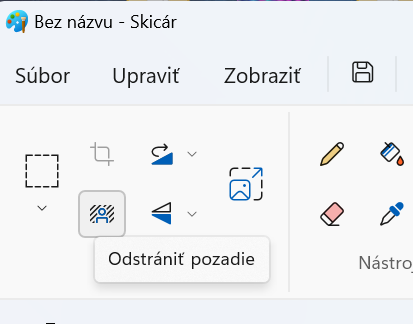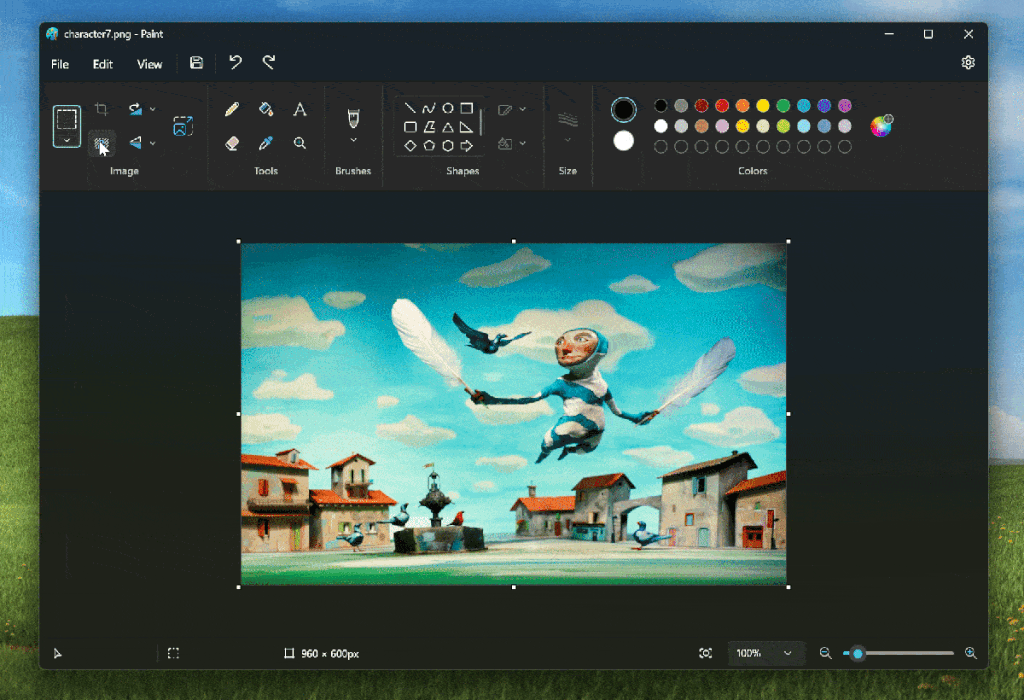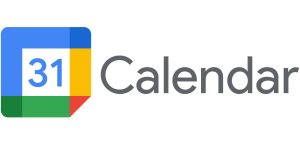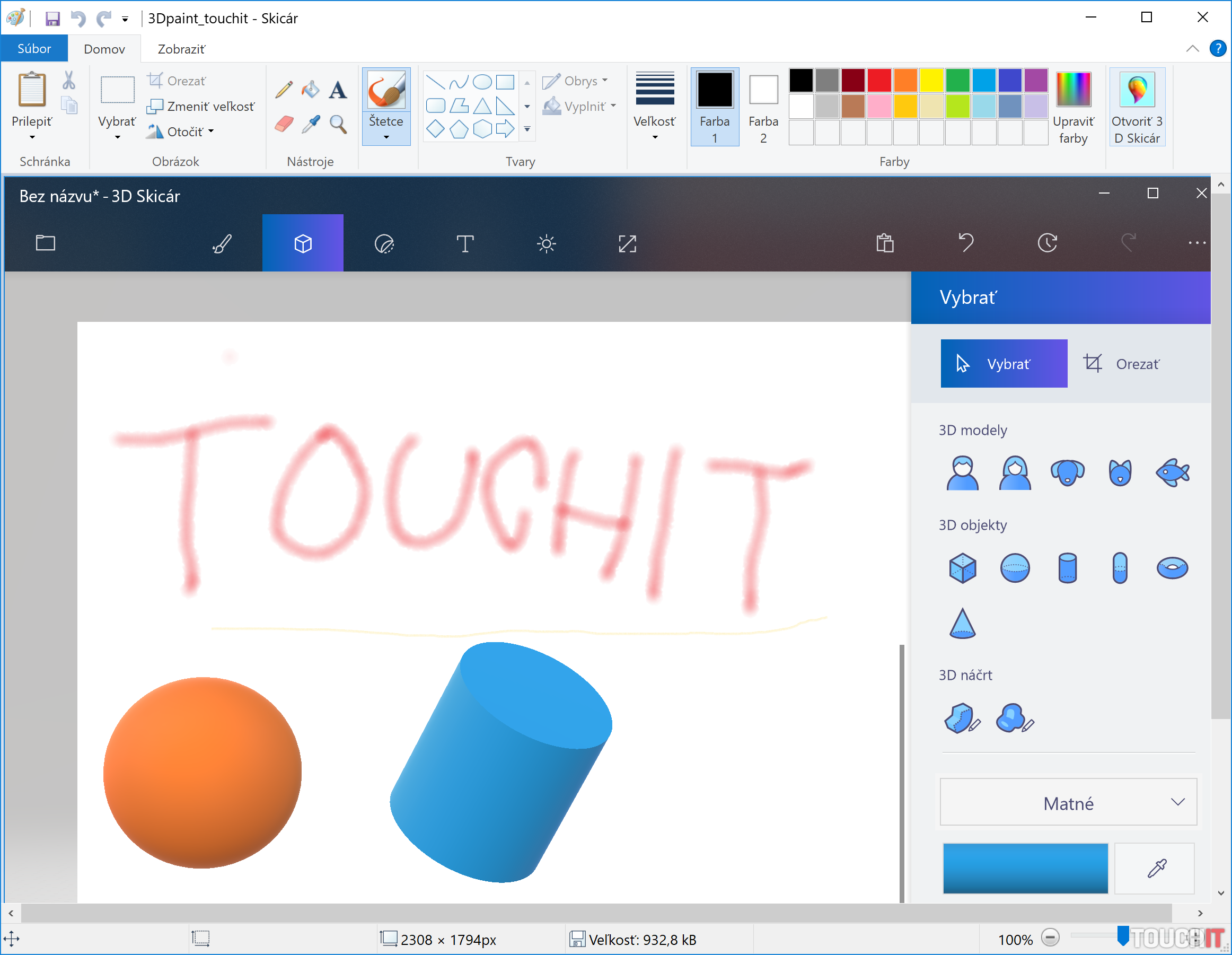
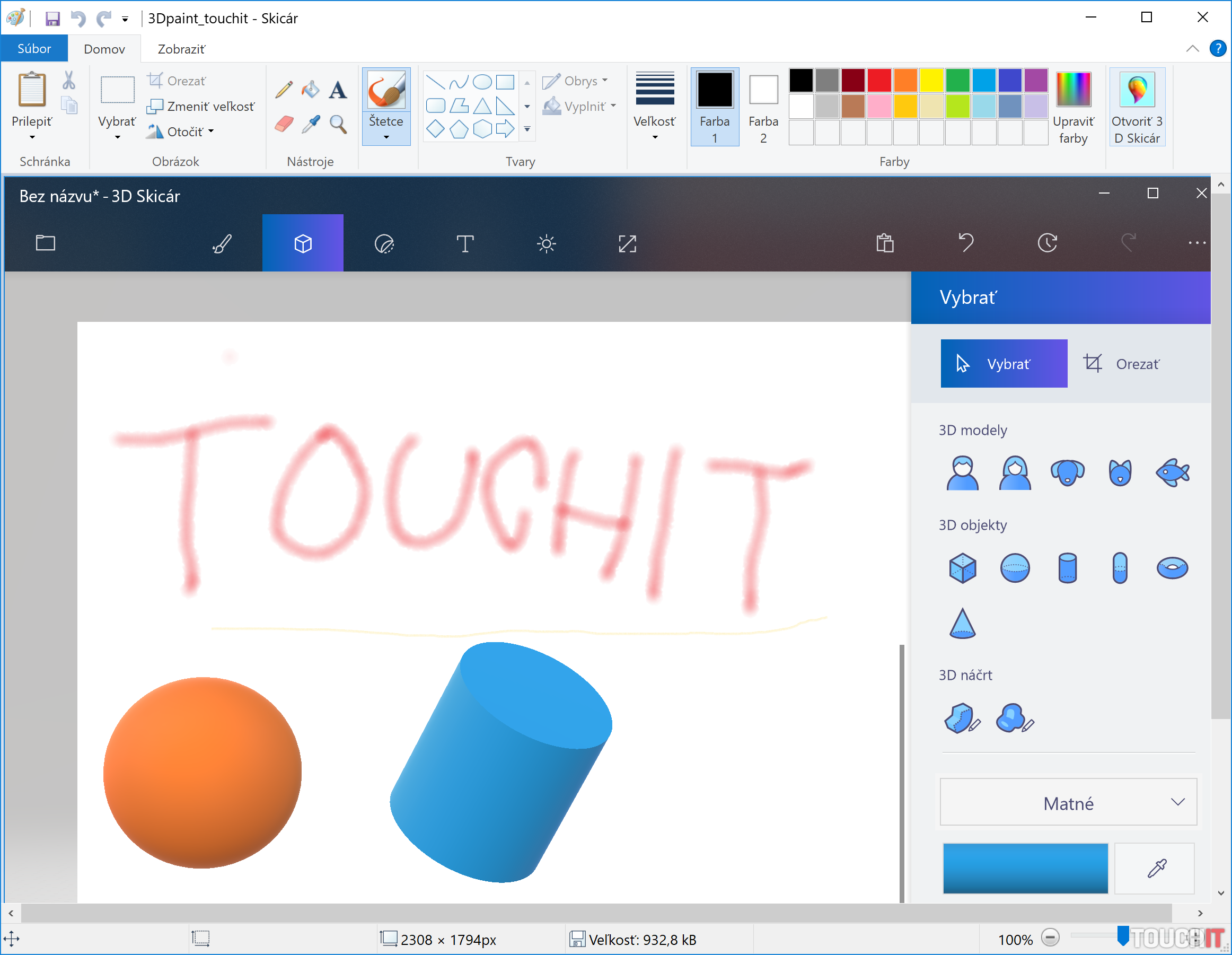
Skicár nahradí nástroje na odstránenie pozadia
Odstránenie pozadia cez nástroj Skicár pomôže používateľom využívajúcim iné nástroje.
Microsoft uvoľnil novú verziu tohto základného nástroja na kreslenie a zatiaľ ho distribuuje v testovacej verzii. Postup, ako ju stiahnuť, nájdete na konci tohto článku. Funkcia na odstraňovanie pozadia je súčasťou nových zmien nadchádzajúcej verzie, ktorá upravuje aj spôsob, akým sa obrázok, respektíve plátno na kreslenie zobrazuje. To je po novom umiestnené uprostred a nie je zarovnané doľava, ako to bolo v doterajších verziách.
Tlačidlo s charakteristickým názvom a ikonou Odstrániť pozadie nájdete vľavo v sekcii Obrázok na paneli nástrojov. Pracuje automaticky a ak nevyberiete žiadnu časť obrázka, rozhodne sa sám, čo z daného obrázka odstráni. Je možné ho skombinovať s vlastným výberom a stačí označiť, čo chcete na obrázku ponechať.
Algoritmus odstráni zvyšok obrázka. Pravdepodobne bude závisieť od typu fotografie alebo obrázka, ale naše prvotné testy ukázali, že daná funkcia funguje pomerne dobre. Dokáže nahradiť aj pokročilejšie programy.
Ako získať nový skicár?
- Načítajte v prehliadači túto stránku – https://store.rg-adguard.net/
- V prvom rozbaľovacom zozname vyberte položku Product ID
- Do vyhľadávacieho poľa vložte reťazec – 9PCFS5B6T72H
- V druhom rozbaľovacom zozname vyberte položku Fast a kliknite na biele tlačidlo vpravo
- V nájdených výsledkoch vyberte položku s približnou veľkosťou do 60 MB a príponou msixbundle.
- Potvrďte v prehliadači prípadné otázky a nechajte súbor stiahnuť a uložiť. Dvojklikom ho nainštalujte a následne spustite nový Skicár
Zdroj: ghacks.net
Prečítajte si aj:
Podobné články

Nová FIFA mieri na Netflix: Futbalová hra bude zadarmo pre predplatiteľov

Zo Samsung televízorov sa stane rodinný fotoalbum: Fotky Google prídu v roku 2026

Alternatívy k Facebooku 2025: Vedeli ste o týchto sociálnych sieťach?

WhatsApp príde o súkromie, na rade sú aj ďalšie aplikácie